こんにちは、グラフィックデザイナーのyoen(@yoen)です。
今回は、スウォッチに登録されたパターンの色を変えてバリエーションを増やしましょうと言うお話です。
登録された色では不十分なときに便利です。
状況に応じて色を変えたいのはデザイナーの常ですからね。
それでは見ていきましょう。
イラレ使用バージョンCC2015
イラレのスウォッチに登録されたパターンの色を変える方法
登録されたパターンをオブジェクトに適用してください。今回はここのブログで作っている和柄を使っていきます。
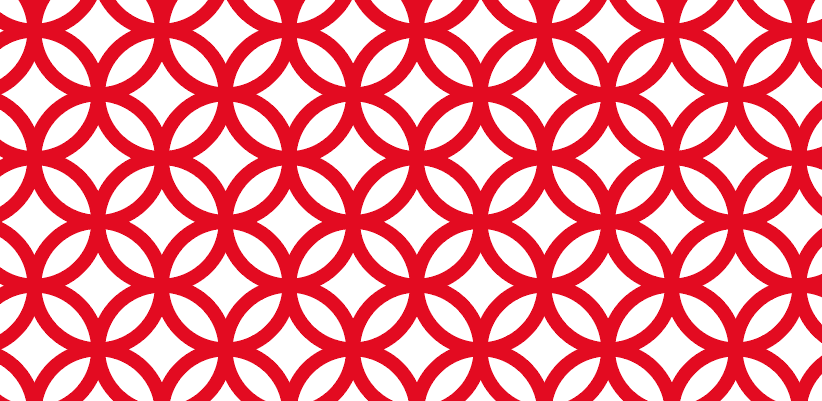
オブジェクトを再配色
変更方法はいくつかありますが、分かりやすいので「編集→カラーを編集→オブジェクトを再配色」を使って説明します。
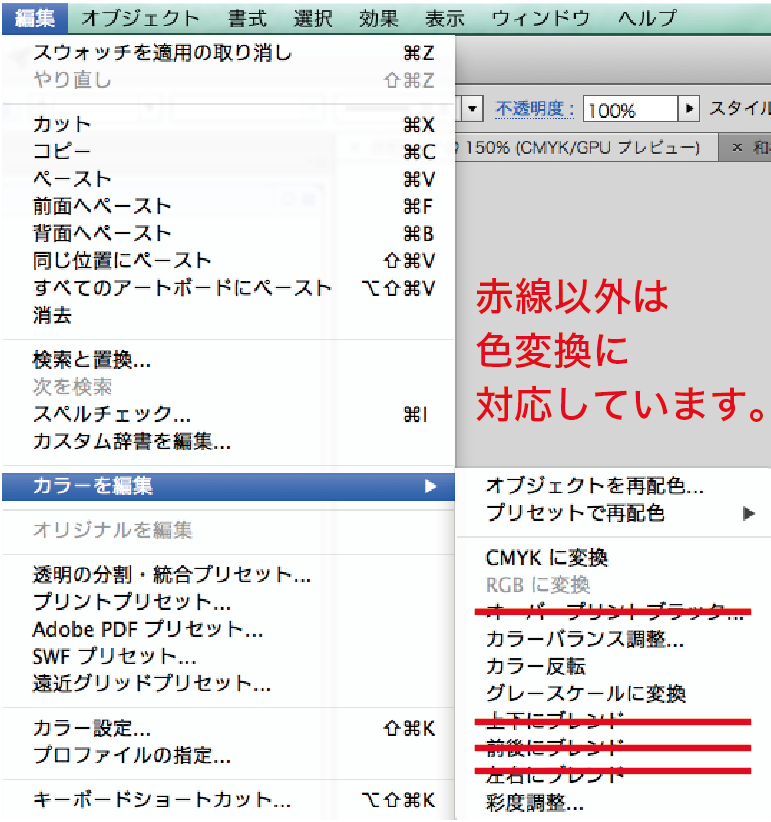
ウインドウを開いたら【現在のカラー】の変えたい色をクリック。今回は赤しか無いのでそれを選びました。選んだら下のカラーバーで数値を変更します。
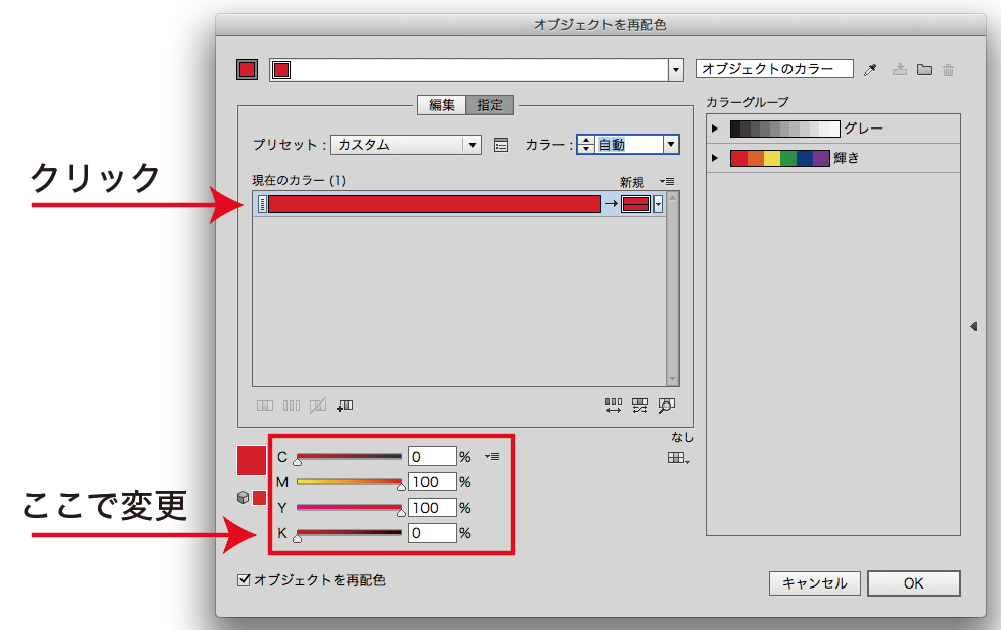
今回は青色にしてみました。出来たらOKを押します。
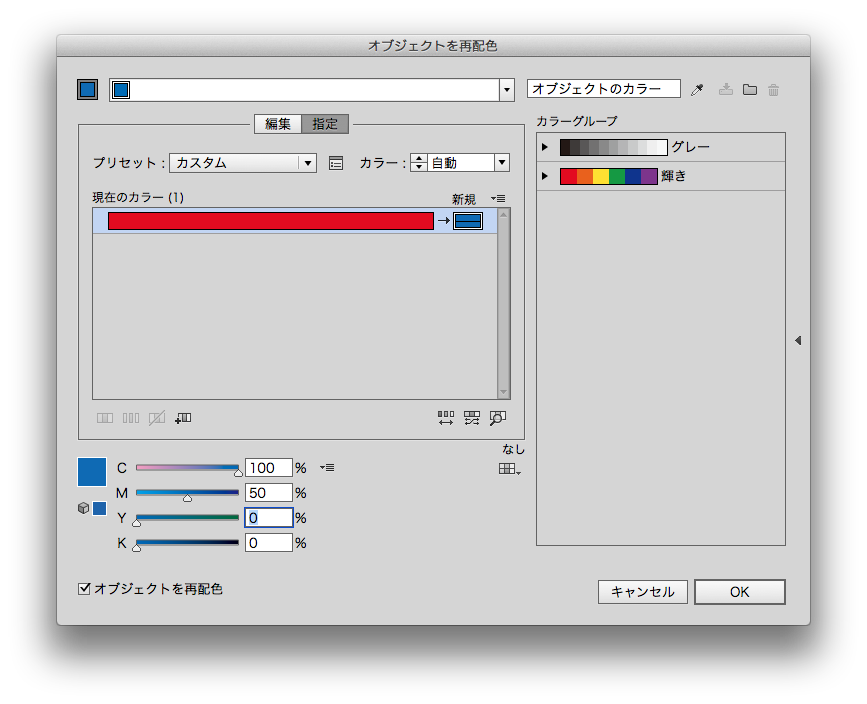
OKしたと同時にスウォッチにも青のパターンが登録されている事が分かります。この要領でバリエーションを増やす事が出来ます。
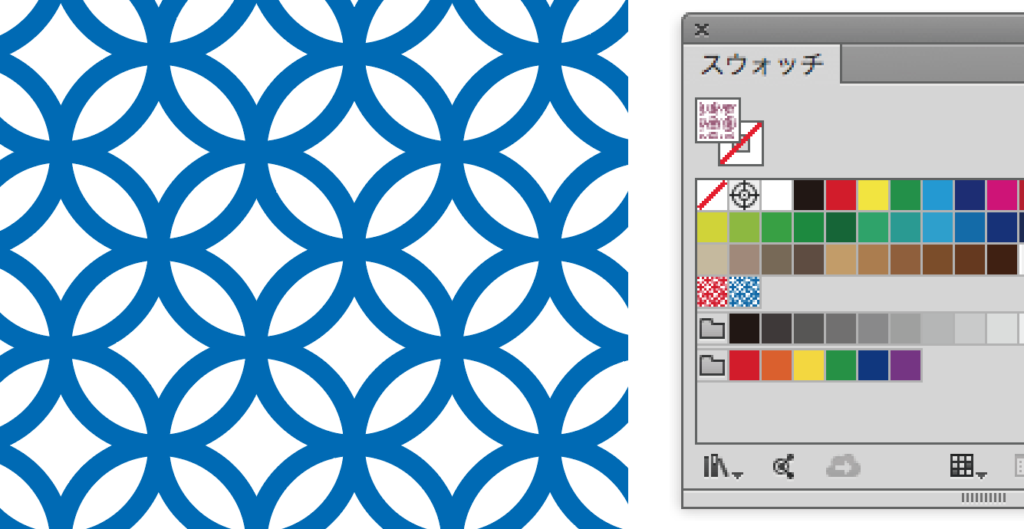
注意点
色が多い場合は再配色では大変なのでカラーバランス調整を使って調整する方か便利かもしれません。使い方は以下を参照してください。
まとめ
いかがでしょう。かんたんに色を変えられてパターンのバリエーションも増やせました。何色かストックしておくと便利ですね。
それでは、よきデザインライフを。






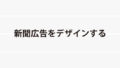

コメント